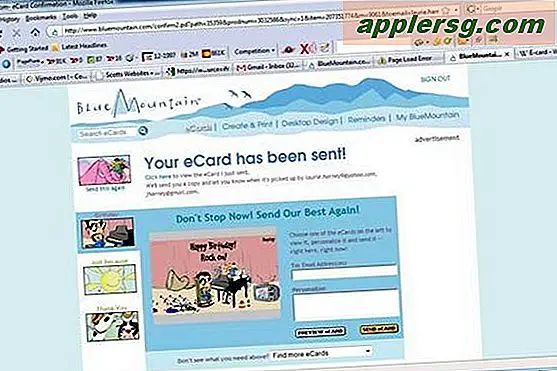Endre bakgrunnsbilde for oppdragskontroll Bakgrunnsbilde i Mac OS X Lion

Det er på tide å tilpasse utseendet på Mac OS X 10.7 igjen. Vi har nylig vist deg hvordan du endrer Dashboards-bakgrunnsbilde fra det lego-lignende mønsteret til noe annet, og vi viste deg hvordan du endrer Launchpads-mappe bakgrunnsmønster etter eget valg. Neste opp er Mission Controls bakgrunnsbilde, si farvel til Linen og hei til hvilket tapet du vil se.
Velg et nytt oppdragskontrollbakgrunnsbilde og konverter det til PNG
Først må du velge en PNG-fil du vil angi som den nye Mission Control-bakgrunnen. Jeg er mildt besatt av iClouds t-skjorte-bakgrunn, men med det formål å gjennomgå, bruker jeg en mer åpenbar endring av noen korallrev. Bildefilen må være en PNG, og den må være kalt "defaultdesktop.png", Preview gjør det enkelt å konvertere eller eksportere et bilde som en PNG:
- Velg Fil-menyen og naviger til "Eksporter"
- Velg "PNG" som filtype og lagre bildetavnet som "defaultdesktop.png"
Merk: Du kan velge et repeterende mønsterbilde eller et stort bakgrunnsbilde, hvis du velger et stort bakgrunnsbilde, må du sørge for at det i det minste samsvarer med skjermoppløsningen, eller det kan se forferdelig ut.
Fikk bildet ditt lagret? Flott. Nå kan vi fortsette til tilpasning.
Slik Endrer Oppdrag Kontroller Bakgrunnsbilde
Gjerningen av dette tipset ligner på endring av Dashboard og Launchpad, og du må grave rundt i noen systemfiler. Det er ikke komplisert, bare følg trinnene, og sørg for å sikkerhetskopiere filen du vil erstatte.
- Hit Command + Shift + G for å hente vinduet "Gå til mappe", og pek på følgende URL:
- Finn den eksisterende "defaultdesktop.png" -filen og lag en kopi av den - dette er viktig fordi det gjør det mulig å tilbakestille endringene dine. Du kan enten dra den eksisterende filen til skrivebordet, endre det til "defaultdesktop-backup.png" eller hva som helst, bare vær sikker på at du sikkerhetskopierer det
- Finn nå din egen tidligere lagrede tilpassede "defaultdesktop.png" og dra den filen inn i mappen Åpne Resources, du må autentisere med administratorpassordet for at endringen skal tre i kraft
- Deretter må du drepe Dock for å gjenopprette den, så åpne Terminal (/ Applications / Utilities /) og skriv inn følgende:
- Gi en trefinger oppover, og nyt ditt nye Mission Control-bakgrunnsbilde
/System/Library/CoreServices/Dock.app/Contents/Resources/

killall Dock
Bildet du velger er et spørsmål om personlig smak, men etter å ha brukt det noe kaotiske korallbildet i skjermbildet oppe, gikk jeg raskt til et mer subtilt mønster - det gjentatte iCloud beta-mønsteret, selvsagt.
Ikke gå glipp av våre andre OS X Lion tips mens du er på den.